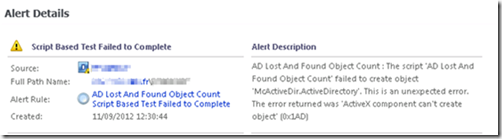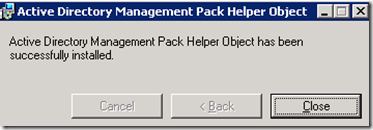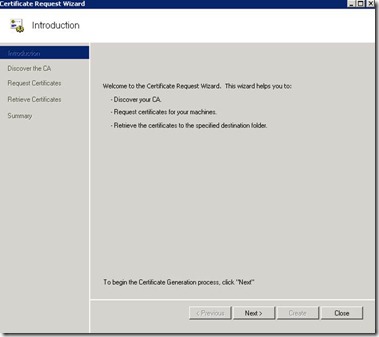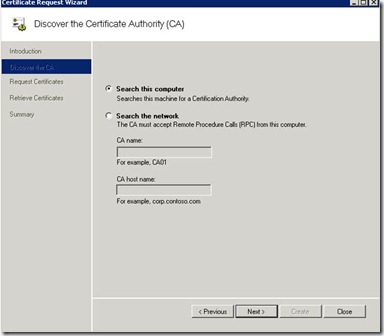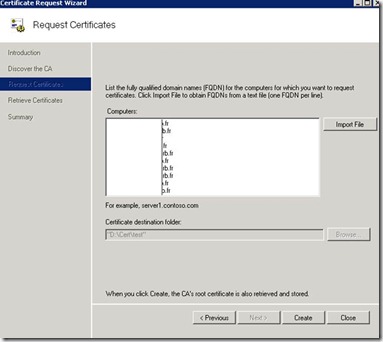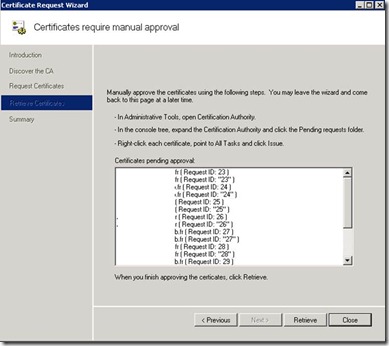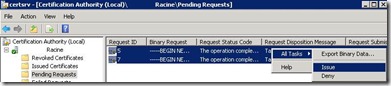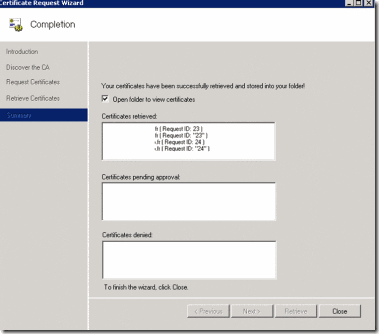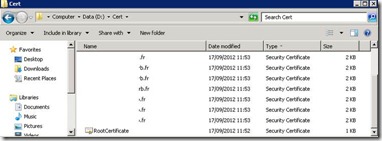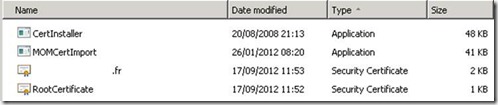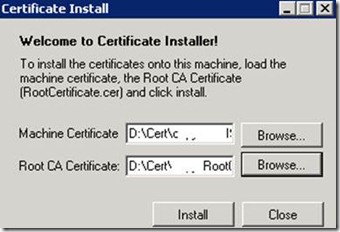Microsoft ayant pris la décision de ne pas assurer la compatibilité de la console “lourde” SCOM 2012 avec Windows XP, il n’est plus possible de l’installer sur des ordinateurs exécutant encore ce système.
Toutefois, il peut toujours s’avérer nécessaire d’accéder à une console SCOM 2012 depuis un de ces ordinateurs et pour ce faire, la console Web semble être une solution parfaitement adaptée.
Malheureusement, une nouvelle mauvaise surprise vous attend : après avoir installé l’extension Silverlight SilvelightClientConfiguration.exe (proposée automatiquement à la première connexion) et tenté d’ouvrir une session, le message d’erreur suivant vous accueille et la console ne se charge pas :
The procedure entry point LocaleNameToLCID could not be located in the dynamic link library Kernel32.dll.
Cette erreur se produit car l’API LocaleNameToLCID n’est présente dans Kernel32.dll qu’à partir de Windows Vista (cf. http://msdn.microsoft.com/en-us/library/windows/desktop/dd318711%28v=vs.85%29.aspx ). Décidemment, cette console refuse de s’ouvrir sous Windows XP…
A l’aide de l’outil Procmon, on constate que SilverlightClientConfiguration.exe doit normalement créer des entrées dans la base de registre, correspondant à des certificats propres à SCOM 2012 et SCOM 2012 UR1 respectivement.
Il est donc possible de contourner le problème en important directement ces entrées dans la base de registre via le fichier OM2012WebConsoleFix.reg (disponible ici : http://blogs.technet.com/b/mihai/archive/2012/05/08/making-the-om-2012-web-console-accessible-from-a-windows-xp-client.aspx ), sans passer par SilverlightClientConfiguration.exe.
Il est cependant vraisemblable que les futures mises à jour de la console Web induiront des certificats différents.
Afin de pouvoir les retrouver (sur un client Vista ou supérieur) pour les exporter et les réimporter sur vos clients Windows XP, il est intéressant de noter que la clé de registre utilisée est HKEY_LOCAL_MACHINE\SOFTWARE\Wow6432Node\Microsoft\Silverlight pour les Windows 64bits et HKEY_LOCAL_MACHINE\SOFTWARE\Microsoft\Silverlight pour le Windows 32bits ainsi que HKEY_LOCAL_MACHINE\SOFTWARE\Microsoft\SystemCertificates\TrustedPublisher\Certificates\19F8F76F4655074509769C20349FFAECCECD217D dans tous les cas.
Une fois cette modification apportée au registre, la console Web SCOM 2012 est accessible sans avoir besoin d’installer SilverlightClientConfiguration.exe ni nécessiter de redémarrage.